あなたの携帯電話がウイルスに感染する可能性はほとんどありません...しかし、ある日スマートフォンやタブレットが感染した場合、Android からウイルスを完全に削除するために従う手順は次のとおりです。
- 以下も参照してください。Android 上のウイルスから身を守るための正しい行動

戦争もデジタル化しているように見える現在の状況では、ユーザーにとって重要な情報のほとんどがスマートフォンやタブレットに含まれているのではないかと疑うのは比較的普通のことです。
ただし、Android は必ずしもウイルスに感染しやすいシステムではありません。しかし、不足している不信あるいは、小さなミスが最悪の事態につながる可能性があります。また、今日は、システム上にウイルスが存在する場合にそれを駆除できるチュートリアルを提供します。
ステップ 1: 良いスタートを切る
もちろん、走っても意味はありません。時間通りに到着しなければなりません。携帯電話でウイルスを探す前に、携帯電話が自然にウイルスから保護されているかどうかを確認してみましょう。
Android ウイルスの大部分 (すべてではないにしても) は次の方法でインストールされることを知っておく必要があります。悪意のあるアプリケーションあなたの警戒心を欺いて携帯電話に侵入しようとする者たち。特に、特定のサイトに携帯電話が感染していると思わせる広告が表示されるインターネットでは、このことを知っておく必要があります。
Playストアを信頼してください
ダメージを恐れてこれらをクリックすることはありません。また、一般に、何をしているのか正確にわからない場合は、アプリケーションのみをインストールすることをお勧めします。Google Play ストアストアで入手可能なソフトウェアを毎日チェックします。
決してだまされないようにするには、次のサイトにアクセスしてください。設定 > セキュリティそして「不明なソース」が無効になっていることを確認してください。これを行わないと、Play ストアのみがデバイスにアプリケーションをインストールできるようになり、悪意のあるアプリケーションの侵入を防ぎます。
アプリケーションの権限を注意深く確認してください
ただし、そう決意しているのであれば、アプリをインストールするPlay ストア以外のソースから取得する場合は、速すぎないでください。このアプリケーションが要求するすべての許可を注意深く確認し、それがあなたに害を及ぼすことはないと自分の魂と良心を信じた場合にのみ受け入れてください。
たとえば、ビデオ再生アプリケーションは当然、ストレージ スペースや SD カードへのアクセスを要求します...しかし、それが通話、テキスト メッセージ、または連絡先へのアクセスを要求し始めたら、何か怪しいことが起こっていることになります。

ステップ 2: セーフモードに入る
Windows オペレーティング システムに精通している人は、この有名なモードに精通しているでしょう。これにより、電話機にインストールされているアプリケーションを起動せずにデバイスの電源を入れることができるため、これらのアプリケーションのいずれかが該当するデバイスでエラーを引き起こしているかどうかを判断することができます。
メーカーがあまり宣伝していないことを除けば、Android にもまったく同じ機能があると想像してください。しかし、ウイルスが実際にシステムに侵入しているかどうかを判断し、ウイルスを除去できることが中心となります。
アクセスするには、携帯電話の電源ボタンを押し続けるだけです。 「オフにする」という選択肢が表示されたら、サポートを続ける最初にこれを実行すると、電話機はセーフ モードで再起動するように求めます。
- 参照: 5 億台の Android デバイスが新たなマルウェアの脅威にさらされる
ステップ 3: ウイルスを特定する
最終的にセーフ モードになると、悪意のあるアプリケーションを携帯電話のビューから隠すプロセスを邪魔することなく、アプリケーションのリストにアクセスできるようになります。
それで、に行きます設定 > アプリケーション携帯電話にインストールされているすべてのアプリを見てみましょう。すべてを非アクティブ化することはお勧めできません。たとえば、「ダウンロード」アプリケーションを非アクティブ化すると、耐えられないシステム エラーが発生する可能性があることに注意してください。

ステップ 4: ウイルスをアンインストールする
ただし、携帯電話の背景で何が起こっているかをはっきりと確認できるようになります。これらのアプリケーションのいずれかについて疑問がある場合は、Google 検索を実行してその有用性を調べてください。
そして、それが本当にウイルスであると判断した場合は、それをタップし、開いたメニューでアンインストールします。ただし、この可能性がグレー表示のまままたはアクセスできない場合は、ステップ 5 に進みます。
- こちらもお読みください:Stagefright が復活し、Android ユーザーの 36% を脅かす
ステップ 5: 管理者権限を強制終了する
ウイルスを特定したにも関わらずステップ 4 に従わなかった場合、それは単純に、それが管理者プロセスの代わりとなり、それによってウイルス自体をアンインストールから保護しているためです。
幸いなことに、次のようにするだけでこれに対処できます。設定 > セキュリティ > デバイス管理者。そこでは、どのアプリが実際に携帯電話を制御できるかがわかります。通常、そこには「Android デバイス マネージャー」が自然に存在します。
ただし、以前と同じアプリケーションが表示された場合は、同じパネルでこのコントロールを非アクティブ化するだけで、以前の希望どおりにアンインストールできるようになります。これで電話機を再起動し、通常の使用を再開できるようになります。
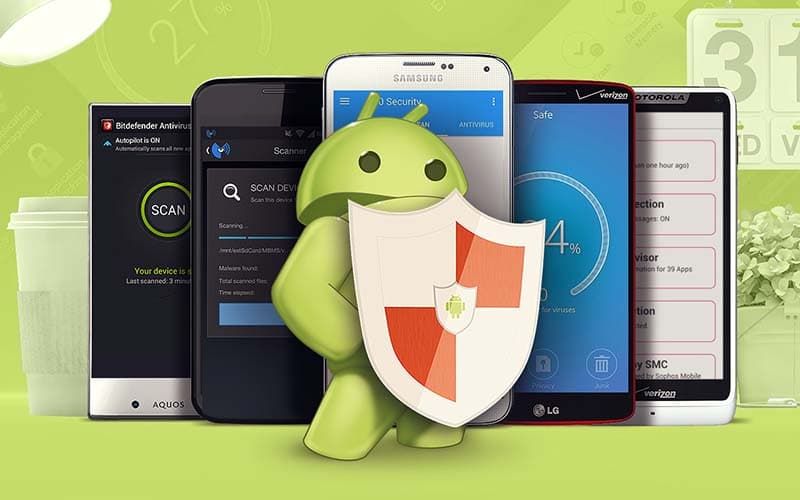
何も機能しない場合
もちろん、捕まえたウイルスがそれよりもさらに悪質で、その存在の兆候をまったく示さずにシステム ファイルの中に透過的に隠れる方法を知っている場合は、もう少し...暴力的になる必要があります。
もちろん、次のいずれかをインストールして開始することもできます。Android 向けの最高のウイルス対策ソフトウェアそして、それがあなたの携帯電話からそのような脅威を効果的に駆除できることを願っています。
ただし、本当に代替手段がなくなった場合は、漂白剤ですべてを洗浄し、携帯電話を工場出荷時のバージョンに戻す必要があります。もちろん、この操作により携帯電話上のすべてのデータが消去されますが、永久に感染するよりは良いでしょう。
これを行うには、に行く必要があります[設定] > [バックアップとリセット] > [工場出荷時設定にリセット]。 SD カードをお持ちの場合も注意してください。念のため、ファイルをコンピュータに転送し、フォーマットしておくことをお勧めします。




